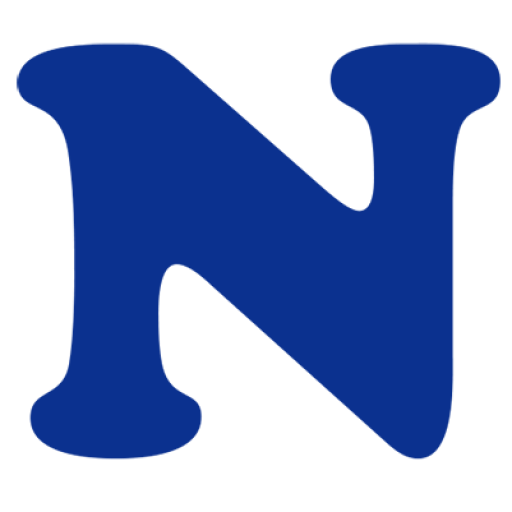StudioOneにおけるテンポ(BPM)の設定方法【DTM】
StudioOneでテンポ(BPM)を自由に変更!
本日はStudioOneにおけるテンポ(BPM)の設定方法に関してお話します。
テンポを変えると楽曲の速度に変化が生まれ、印象も変わってくるので重要なタスクの1つだと考えられます。
①テンポ及び数字の入力
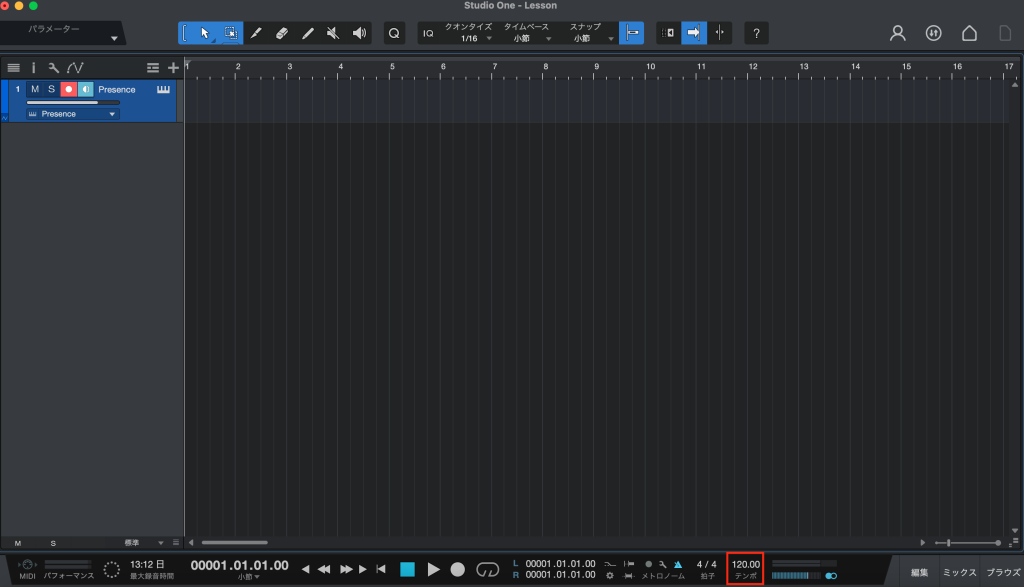
上記の画像はStudioOneを開き、インストゥルメントトラックを起動した状態です。
画面下部の「テンポ」の上にある数字が、現在開いているプロジェクトのテンポです。こちらクリックして数字を入力すると再生時の速度に変化が生まれます。
②曲中でもテンポを変更可能!
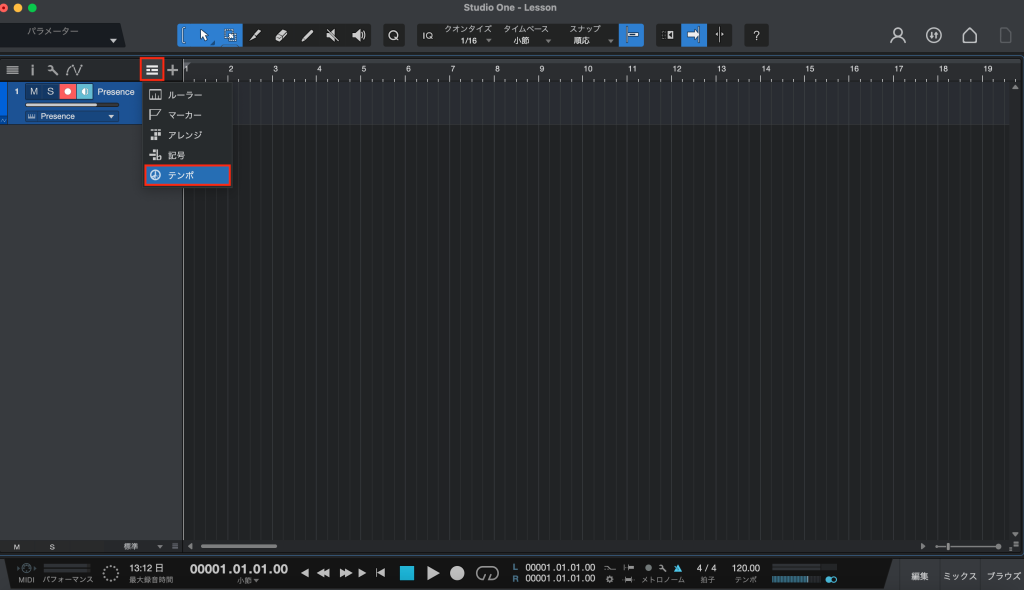
曲中でテンポを変更する事も可能です。まずは画像赤枠内の「テンポ」を選択します。
③テンポの可視化
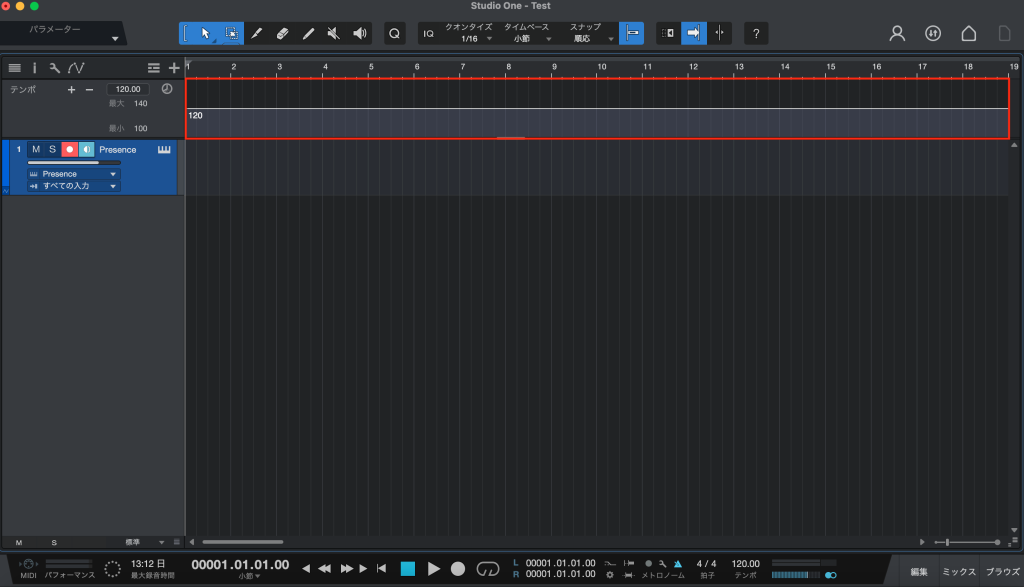
この状態でテンポが表示されます。白い横線が表示されればOKです。
④点と点を結びつける!
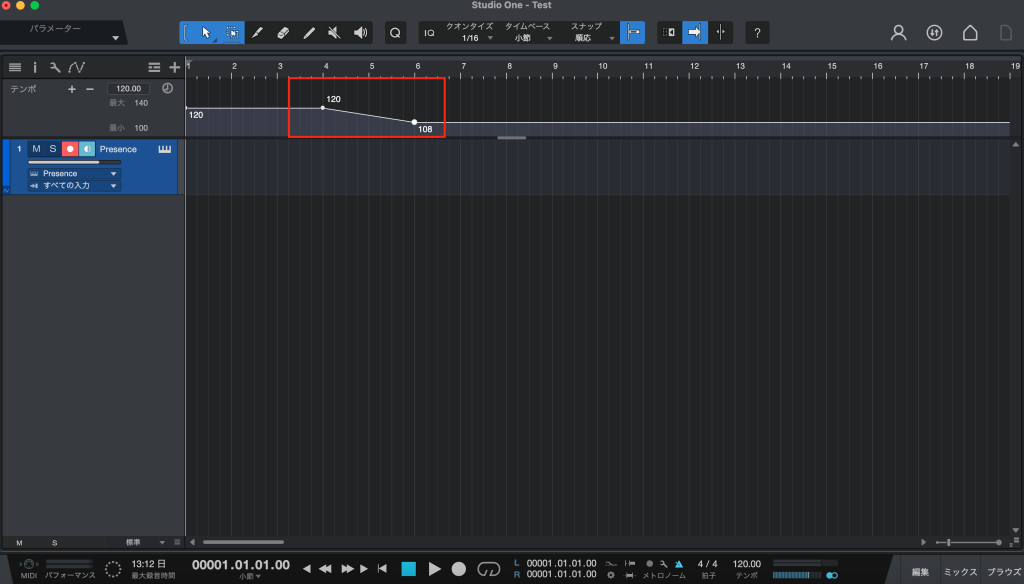
次に任意の位置をクリックして点と点を結びつけましょう。上記の画像ですと、4小節目から6小節目にかけてテンポが120から108に変化します。
⑤「スナップの切り替え」で更に自由自在!
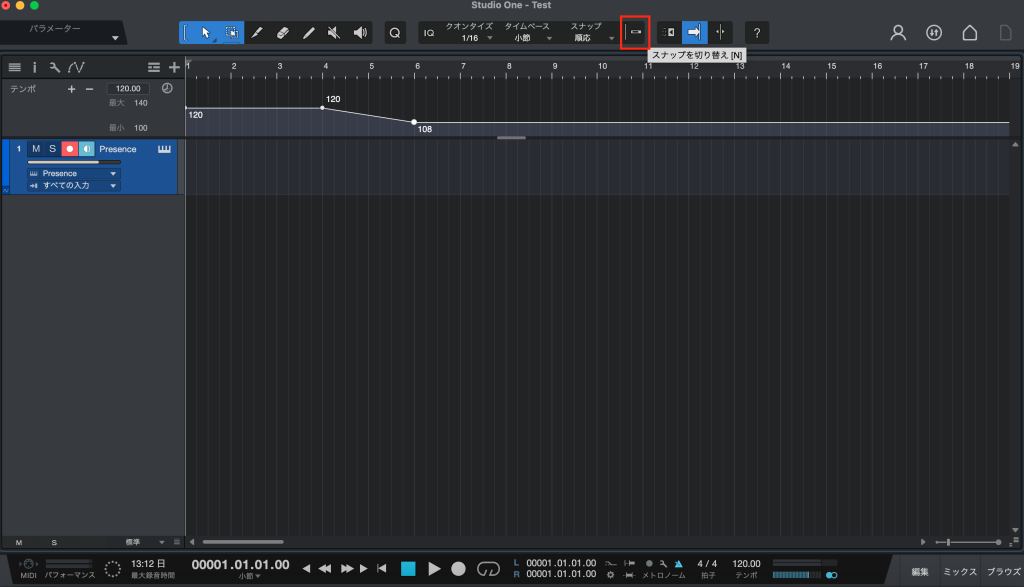
点と点を構築する際にフリーハンドで入力したい場合は「スナップを切り替え」をオフにしましょう。


東京都出身。23歳で作曲家、28歳で作詞家デビュー。アニメやTV番組、パチンコ等の音楽制作をはじめ、メジャーアーティストの音響やサウンドエンジニアも担当。2017年4月にオンライン専門の「Next Lead Music School」を設立し、音楽の専門学校を超えるサービスを目標に運営中。東京都から栃木県へ移住し行政の委託事業も遂行。日本のマーケターになりたい。